ps原先有一张图片,如何再置入另一张图片?
1、第一步,双击运行ps软件。

2、第二步,执行命令”文件-新建“,我们新建一个图层,尺寸设置1000*1000,设置背景色。
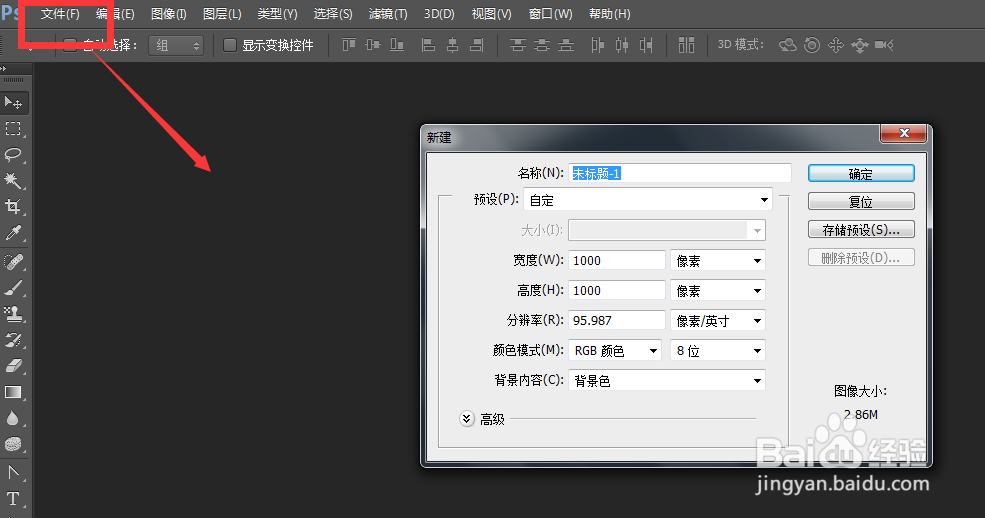
3、第三步,成功设置一个背景图层,然后我们想要插入一张图片,怎么操作呢?

4、第四步,执行命令”文件-置入“,我们选中桌面上的一张”橙子“图片,点击右下角置入。
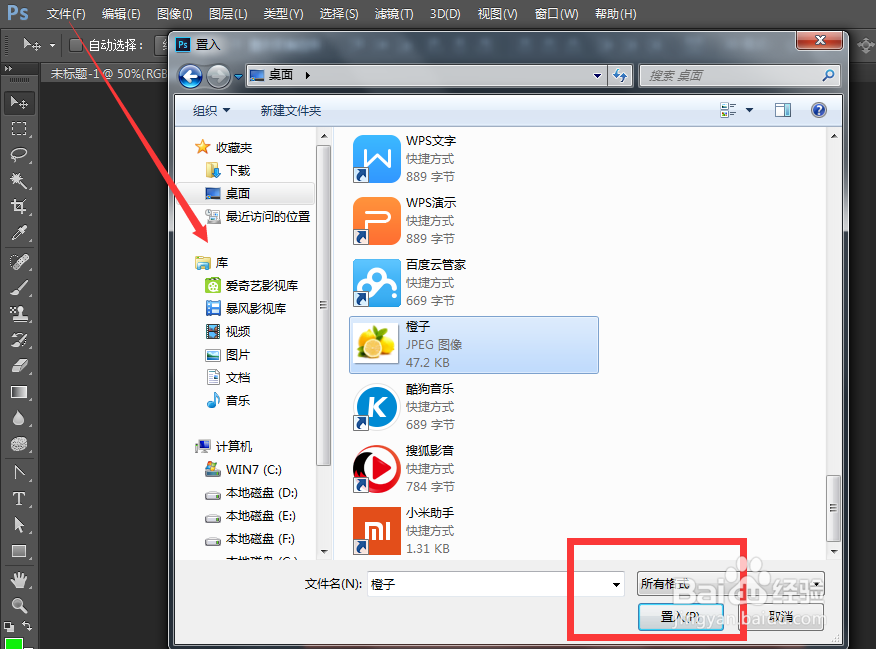
5、第五步,这样我们就成功建立一个图片图层。
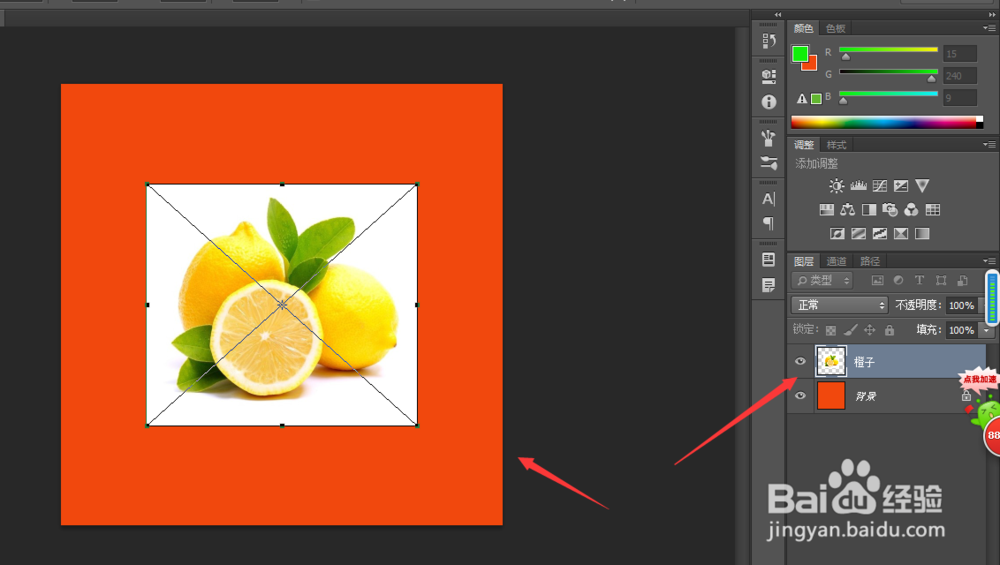
6、第六步,这样我们可以单独对这样一个图片图层进行设置,放大、缩小,旋转都可以。

声明:本网站引用、摘录或转载内容仅供网站访问者交流或参考,不代表本站立场,如存在版权或非法内容,请联系站长删除,联系邮箱:site.kefu@qq.com。
阅读量:156
阅读量:117
阅读量:143
阅读量:135
阅读量:79